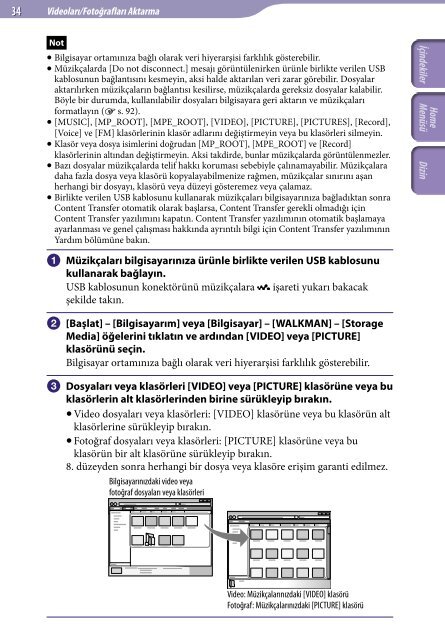Sony NWZ-E445 - NWZ-E445 Istruzioni per l'uso Turco
Sony NWZ-E445 - NWZ-E445 Istruzioni per l'uso Turco
Sony NWZ-E445 - NWZ-E445 Istruzioni per l'uso Turco
You also want an ePaper? Increase the reach of your titles
YUMPU automatically turns print PDFs into web optimized ePapers that Google loves.
34 Videoları/Fotoğrafları Aktarma<br />
Not<br />
Bilgisayar ortamınıza bağlı olarak veri hiyerarşisi farklılık gösterebilir.<br />
Müzikçalarda [Do not disconnect.] mesajı görüntülenirken ürünle birlikte verilen USB<br />
kablosunun bağlantısını kesmeyin, aksi halde aktarılan veri zarar görebilir. Dosyalar<br />
aktarılırken müzikçaların bağlantısı kesilirse, müzikçalarda gereksiz dosyalar kalabilir.<br />
Böyle bir durumda, kullanılabilir dosyaları bilgisayara geri aktarın ve müzikçaları<br />
formatlayın ( s. 92).<br />
[MUSIC], [MP_ROOT], [MPE_ROOT], [VIDEO], [PICTURE], [PICTURES], [Record],<br />
[Voice] ve [FM] klasörlerinin klasör adlarını değiştirmeyin veya bu klasörleri silmeyin.<br />
Klasör veya dosya isimlerini doğrudan [MP_ROOT], [MPE_ROOT] ve [Record]<br />
klasörlerinin altından değiştirmeyin. Aksi takdirde, bunlar müzikçalarda görüntülenmezler.<br />
Bazı dosyalar müzikçalarda telif hakkı koruması sebebiyle çalınamayabilir. Müzikçalara<br />
daha fazla dosya veya klasörü kopyalayabilmenize rağmen, müzikçalar sınırını aşan<br />
herhangi bir dosyayı, klasörü veya düzeyi gösteremez veya çalamaz.<br />
Birlikte verilen USB kablosunu kullanarak müzikçaları bilgisayarınıza bağladıktan sonra<br />
Content Transfer otomatik olarak başlarsa, Content Transfer gerekli olmadığı için<br />
Content Transfer yazılımını kapatın. Content Transfer yazılımının otomatik başlamaya<br />
ayarlanması ve genel çalışması hakkında ayrıntılı bilgi için Content Transfer yazılımının<br />
Yardım bölümüne bakın.<br />
Müzikçaları bilgisayarınıza ürünle birlikte verilen USB kablosunu<br />
kullanarak bağlayın.<br />
USB kablosunun konektörünü müzikçalara işareti yukarı bakacak<br />
şekilde takın.<br />
[Başlat] – [Bilgisayarım] veya [Bilgisayar] – [WALKMAN] – [Storage<br />
Media] öğelerini tıklatın ve ardından [VIDEO] veya [PICTURE]<br />
klasörünü seçin.<br />
Bilgisayar ortamınıza bağlı olarak veri hiyerarşisi farklılık gösterebilir.<br />
Dosyaları veya klasörleri [VIDEO] veya [PICTURE] klasörüne veya bu<br />
klasörlerin alt klasörlerinden birine sürükleyip bırakın.<br />
Video dosyaları veya klasörleri: [VIDEO] klasörüne veya bu klasörün alt<br />
klasörlerine sürükleyip bırakın.<br />
Fotoğraf dosyaları veya klasörleri: [PICTURE] klasörüne veya bu<br />
klasörün bir alt klasörüne sürükleyip bırakın.<br />
8. düzeyden sonra herhangi bir dosya veya klasöre erişim garanti edilmez.<br />
Bilgisayarınızdaki video veya<br />
fotoğraf dosyaları veya klasörleri<br />
Video: Müzikçalarınızdaki [VIDEO] klasörü<br />
Fotoğraf: Müzikçalarınızdaki [PICTURE] klasörü